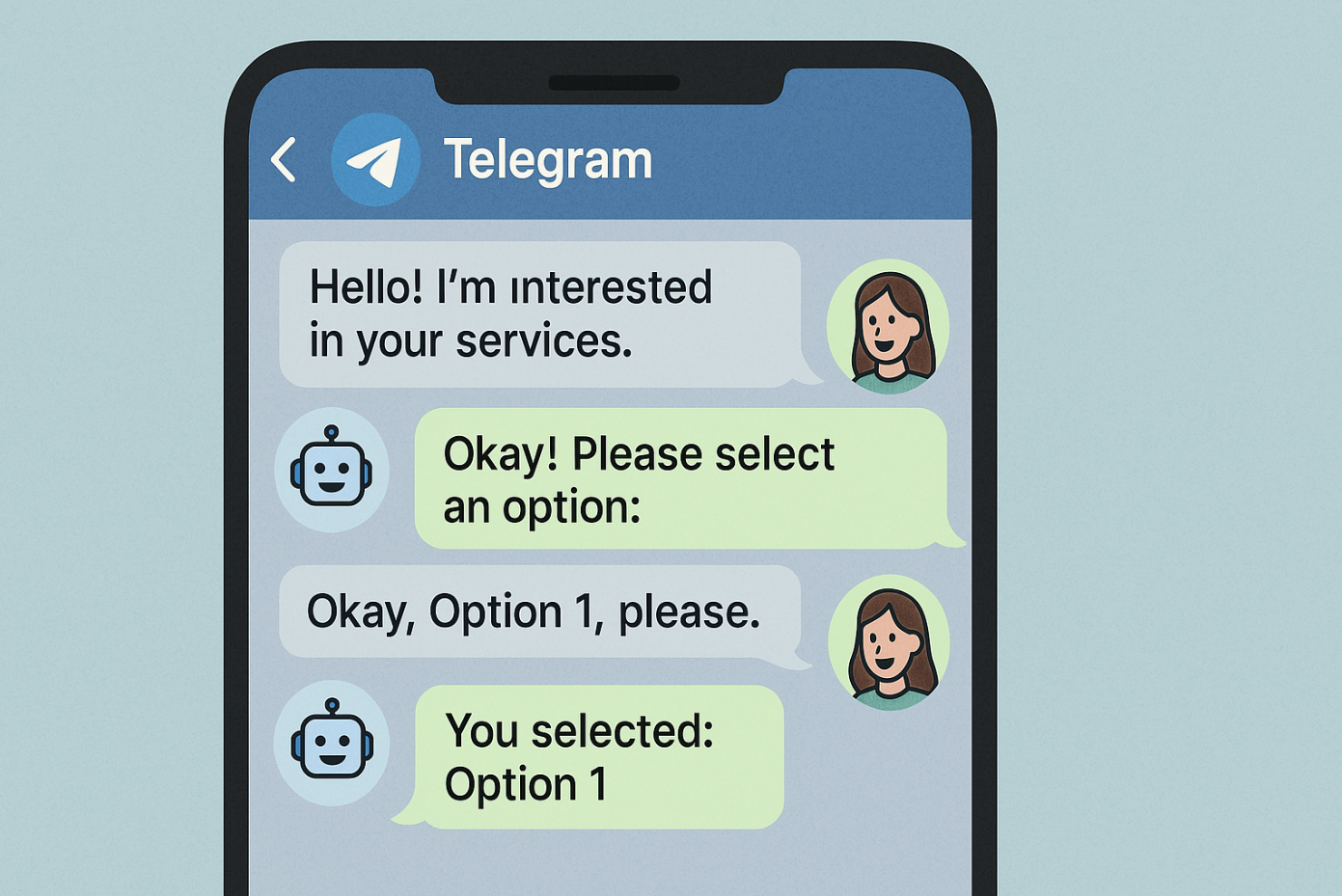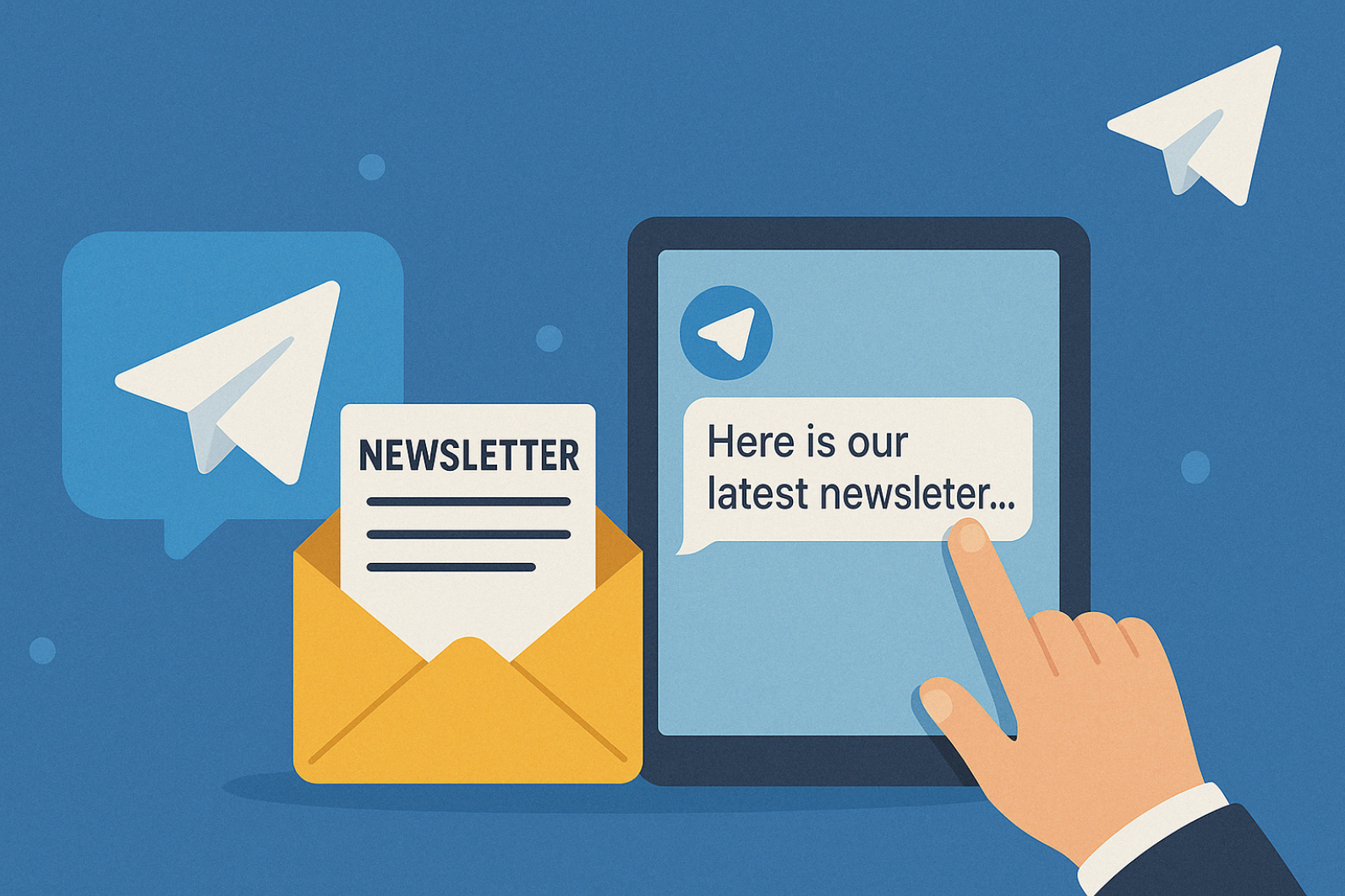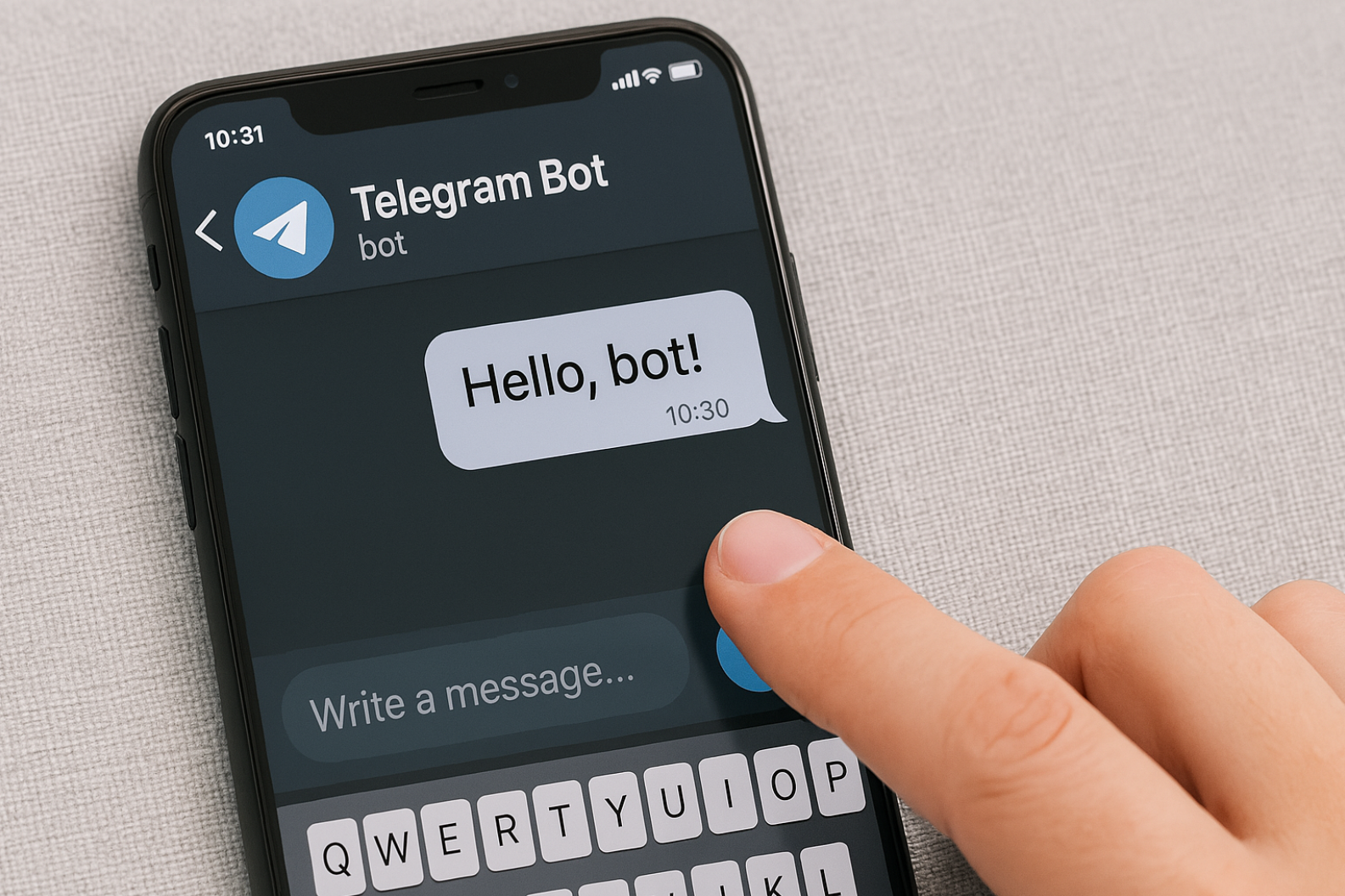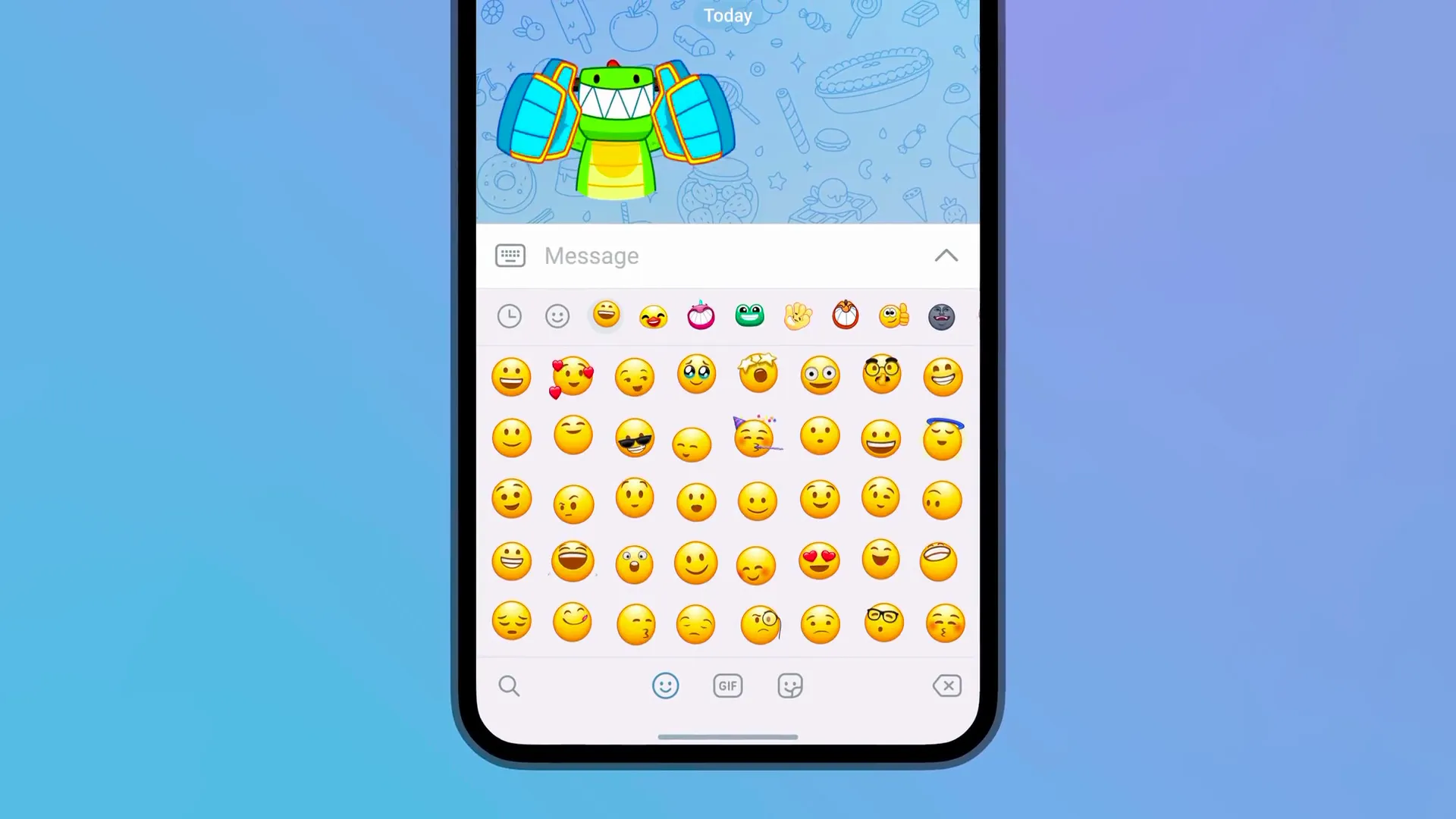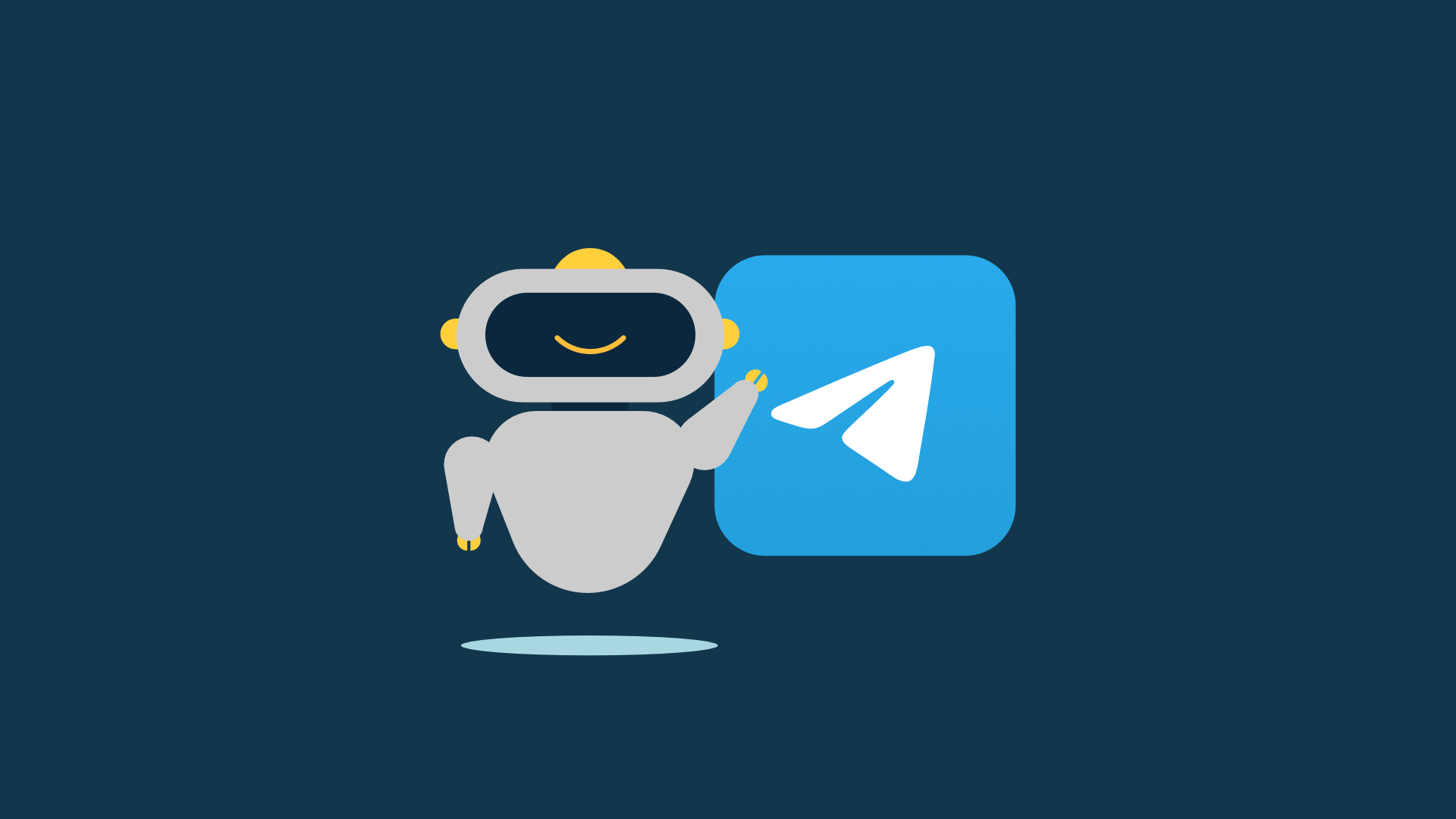القائمة في روبوت تيليجرام عبارة عن مجموعة من الأزرار التي يمكنها إعادة توجيه المستخدمين إلى قوائم أزرار أخرى ، أو إرسال أنواع مختلفة من المحتوى (على سبيل المثال ، نصوص أو صور أو مقاطع فيديو أو ملصقات) ، أو توجيههم إلى الروابط — سواء داخل الروبوت (على سبيل المثال ، باستخدام علامات أوتم) وخارجيا (إلى القنوات أو الدردشات أو مواقع الويب).
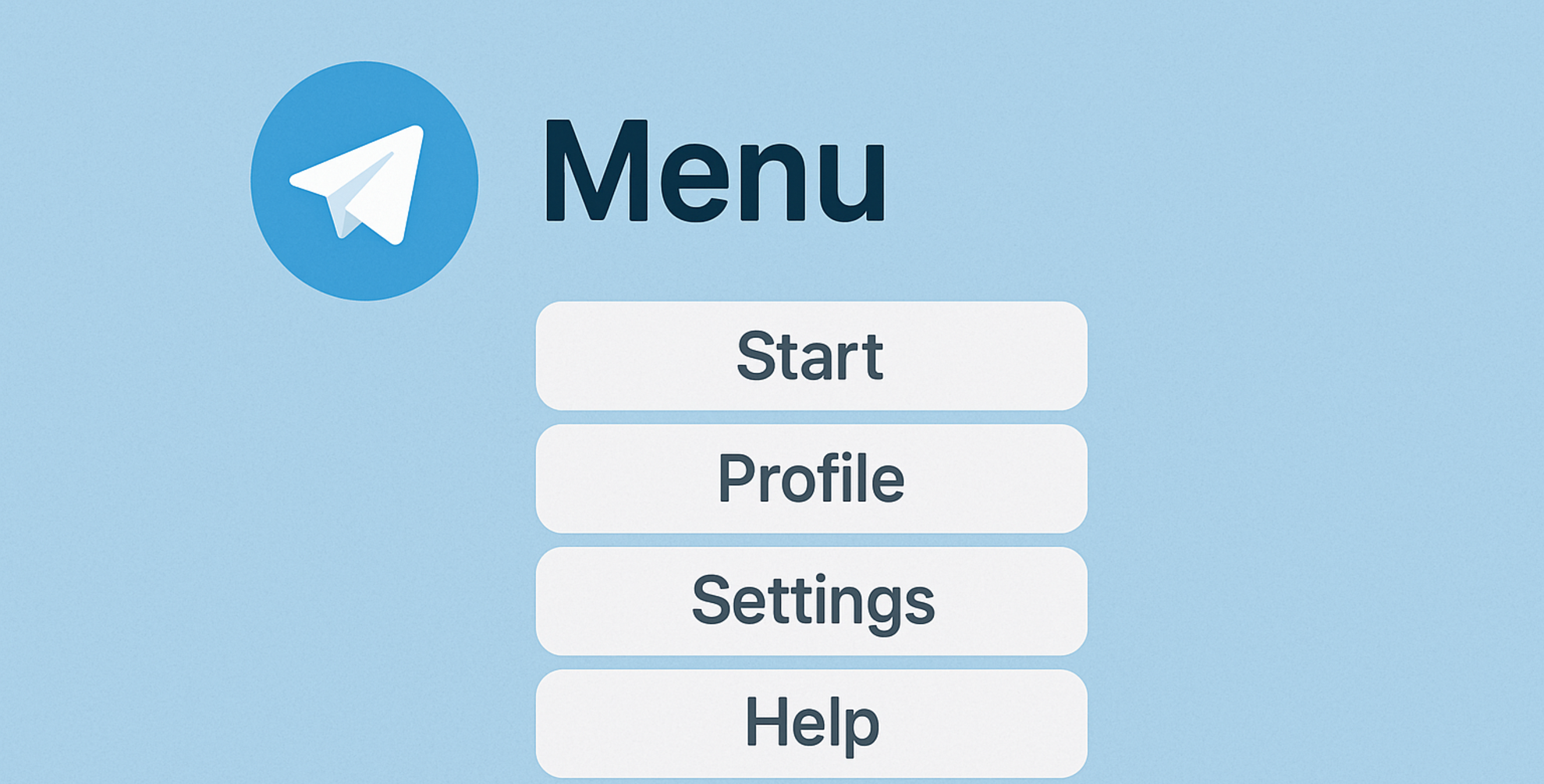
إعدادات القائمة الأساسية
إعدادات القائمة الرئيسية.
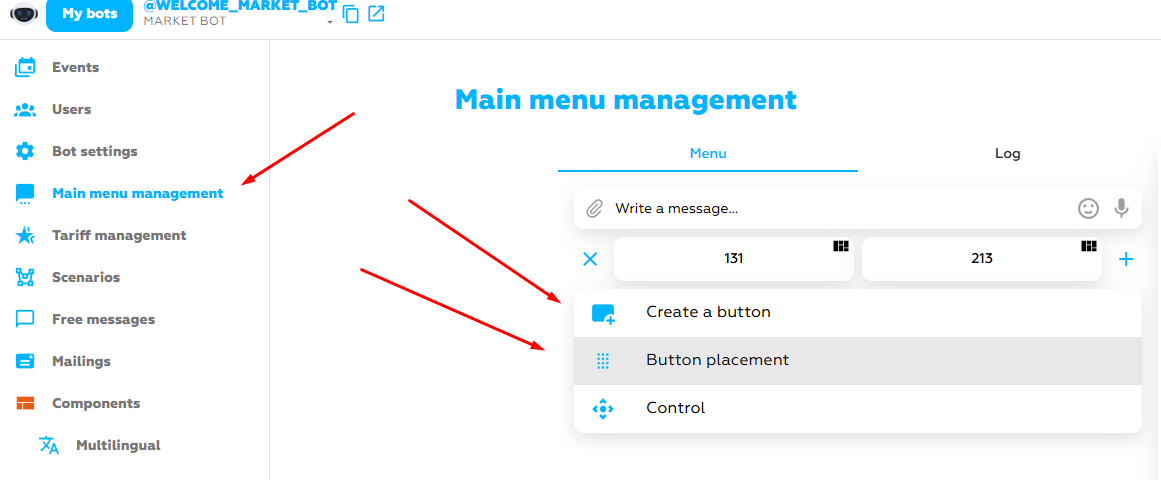
تظهر لقطة الشاشة مكان التحكم في القائمة الرئيسية يقع (ينطبق على الروبوت الخاص بك بالكامل ، إذا لم تقم بإضافة إعدادات دقيقة خاصة ، ولكن المزيد عن ذلك أدناه) للبوت الخاص بك.
على اليمين هو القائمة الرئيسية إعداد التحكم. في حالتنا ، هذا هو إنشاء أزرار لقائمتنا وإدارة وضع الأزرار. هل كل شيء يبدو سهلا حتى الآن? - دعنا نواصل.
إدارة القائمة.
هذه الكتلة هي معلومات متوسطة المستوى ، وعليك أن تفكر قليلا في ذلك ، ولكن مرة أخرى ، لا شيء ثقيل للغاية.
عند النقر على زر - "التحكم" سنرى 2 أزرار
وضع التشغيل القائمة وحذف القائمة. إذا كان كل شيء واضحا مع الأخير ، فإن طريقة تشغيل القائمة هي موضوع مهم للغاية ، وسنقوم بتحليله أدناه.
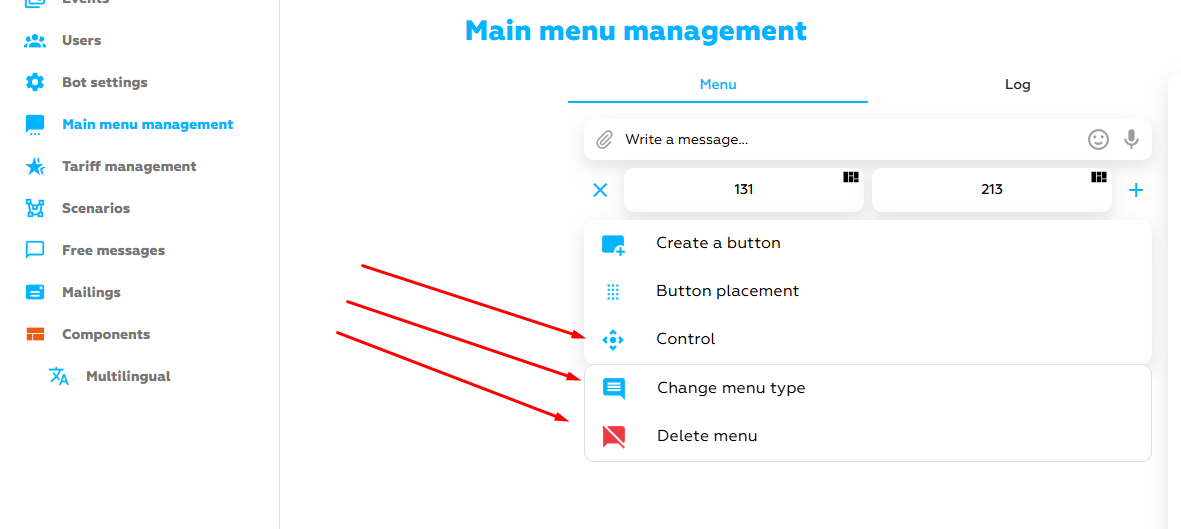
إذا نقرنا على التشغيل وضع القائمة، سوف نرى 3 طرق
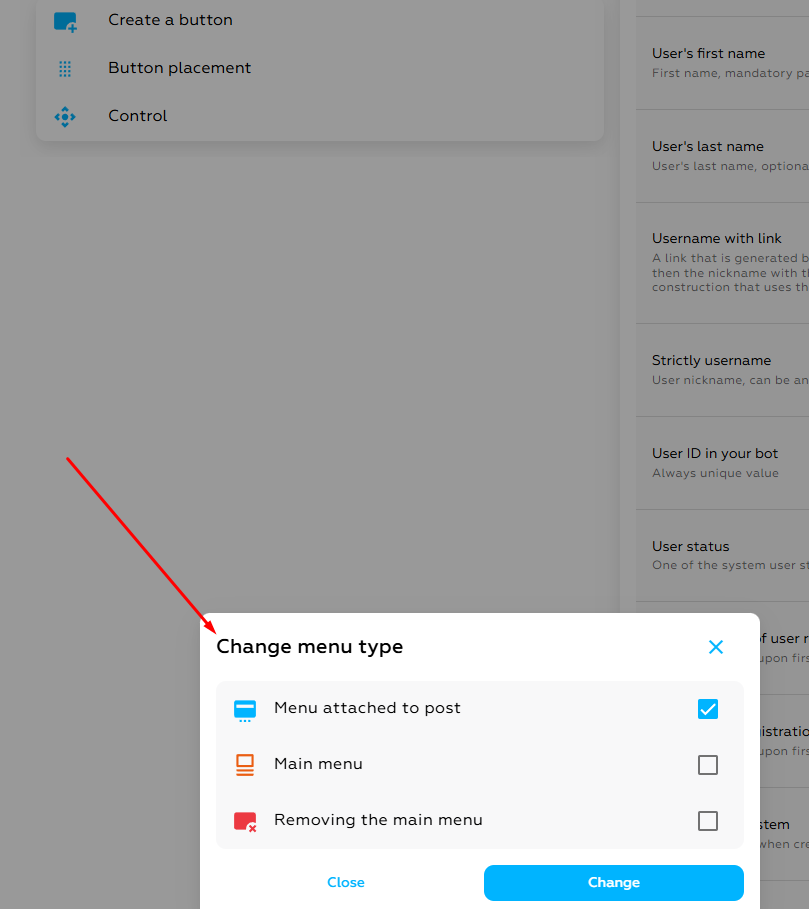
- قائمة الرسائل (مضمنة) يقع بجوار الرسالة وله مظهر شبه شفاف. للتشغيل الصحيح ، يجب إنشاء حدث-حدث [برقية] للضغط على الزر المدمج. بدون هذا الحدث ، سيتم تجاهل نقرات الزر بواسطة الروبوت.
أين يمكنني إعداد المدمج في زر فوق الحدث? - في قائمة الأحداث على اليسار في قائمة التنقل.(انظر لقطة الشاشة)
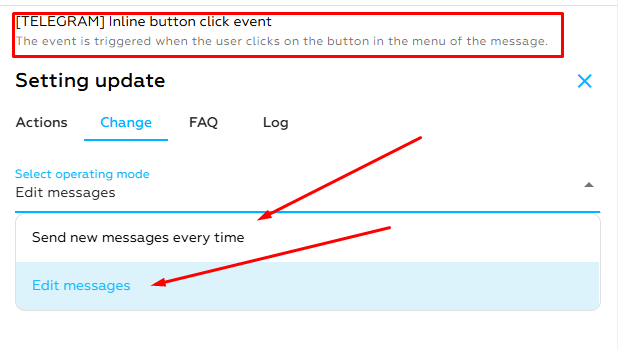
أرسل رسالة في كل مرة – في أي وقت تنقر فيه على الزر المضمن ، يتم إرسال دردشة جديدة في الروبوت.
تحرير الرسالة-يتم تحديث الرسالة في دردشة الروبوت دون إرسال دردشة جديدة في الروبوت.
- قائمة ثابتة (رد) - يقع في الجزء السفلي من مربع الحوار مع الروبوت. عند النقر فوق الأزرار ، يتم إرسال رسائل جديدة. - هذه مجموعة من الأزرار التي تظهر بدلا من لوحة مفاتيح المستخدم. ترسل هذه الأزرار رسائل محددة مسبقا إلى الروبوت ، كما لو أن المستخدم قد كتبها يدويا. فهي مريحة لاختيار خيارات الاستجابة.
القائمة الثابتة لها إعداداتها الخاصة، على سبيل المثال ، قم بإخفائه بعد النقر أو اجعل الأزرار الموجودة في الروبوت أصغر قليلا (انظر لقطة الشاشة). يقع هذا الإعداد في "الإدارة"
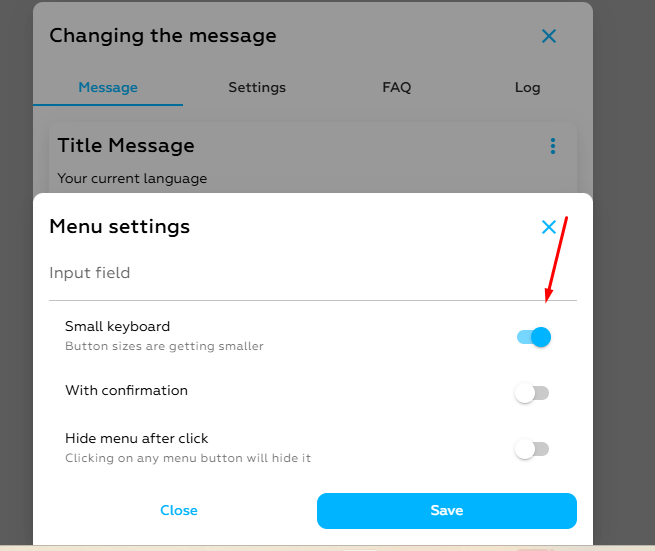
- حذف القائمة الثابتة (حذف الرد) - يزيل القائمة من الدردشة حيث يتم إجراء المحادثة مع الروبوت. نظرا لأن القائمة الثابتة تحتوي على ميزة ليتم حفظها في مربع الحوار حتى يتم حذفها تلقائيا.
أمثلة القائمة:
قائمة ثابتة (رد) و ) قائمة الرسائل (مضمنة)
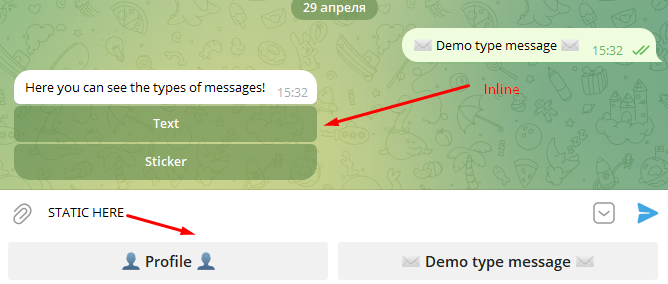
إضافة تعدد اللغات إلى روبوت برقية.
أصعب كتلة في الفهم والتنفيذ ، هنا سيتعين عليك التفكير مليا وإعادة قراءة هذه الفقرة من المقالة أكثر من مرة لتنفيذ أفكارك في الروبوت الخاص بك ، وسنبدأ بتعريف تعدد اللغات.
تعدد اللغات في بوت برقية يسمح للمستخدمين لاختيار لغة واجهة مريحة ، مما يجعل بوت أكثر سهولة ومريحة لمختلف الجماهير. يتضمن التنفيذ اكتشاف اللغة وتخزين الترجمات وعرض الرسائل باللغة المطلوبة.
دعونا معرفة كيفية القيام بذلك.
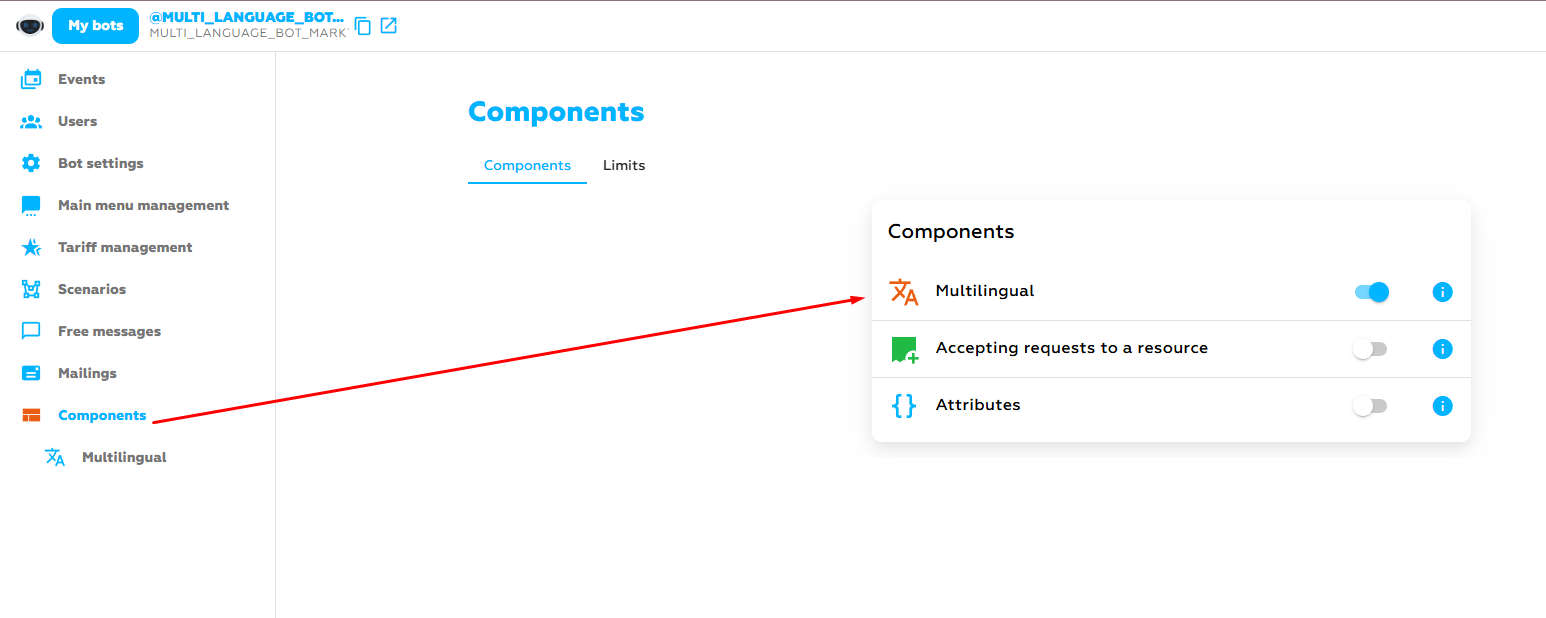
- أولا ، تحتاج إلى تحرير المكون متعدد اللغات على اليسار في قائمة التنقل. حدد اللغات التي ترغب في إضافتها.
- بعد ذلك ، نحرر القائمة ، في حالتي ستكون في زر الملف الشخصي المجاني و إنشاء حدث بحيث يمكن تكوين الزر الخاص بنا لاحقا لحدث خاص (في علامة التبويب "الأحداث" في التنقل)
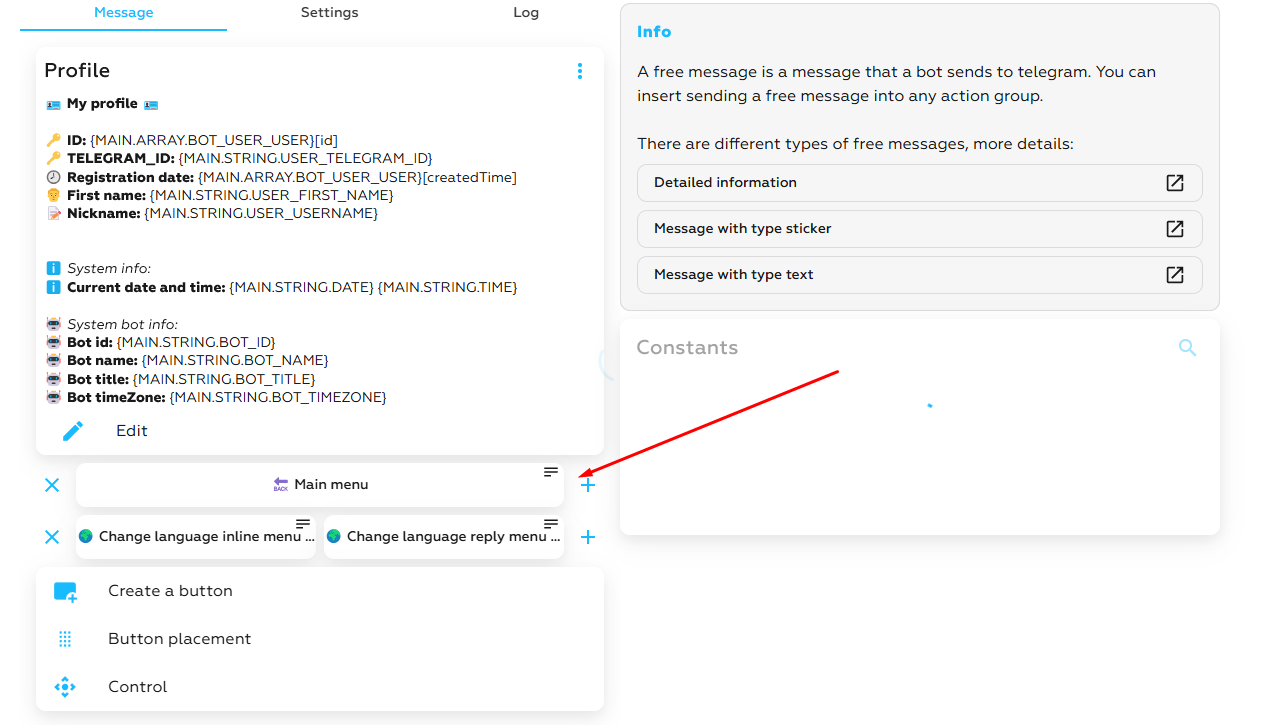
- ستكون الخطوة التالية هي إصدار برنامج نصي لقوائمنا ، ومن ثم نحتاج إلى تحديد القائمة التي سيكون لدينا إما مضمنة أو الرد ، وسنقدم مثالا لشخصين في وقت واحد ، بحيث يمكن رؤيته بوضوح. سنقوم بعمل قائمة متعددة اللغات باستخدام مثال الروبوت. https://t.me/MULTI_LANGUAGE_BOT_MARKTE_BOT
- نقوم بإنشاء برنامج نصي لتغيير اللغة ، كما هو موضح في الصورة أدناه.
المثال الأول هو لقائمة البرنامج النصي المضمنة أو رسالة مجانية.
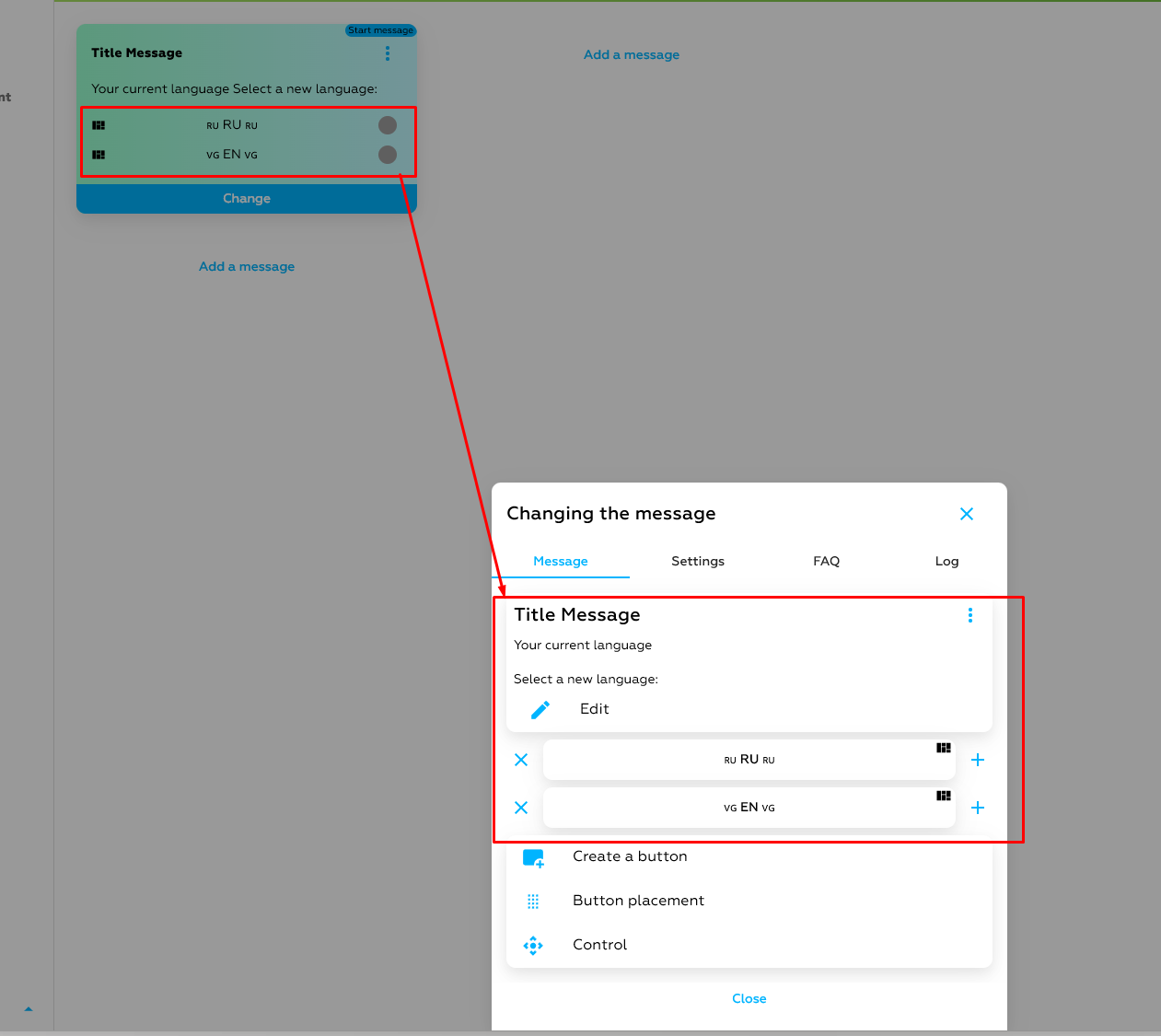
المثال الثاني هو لقائمة ثابتة.
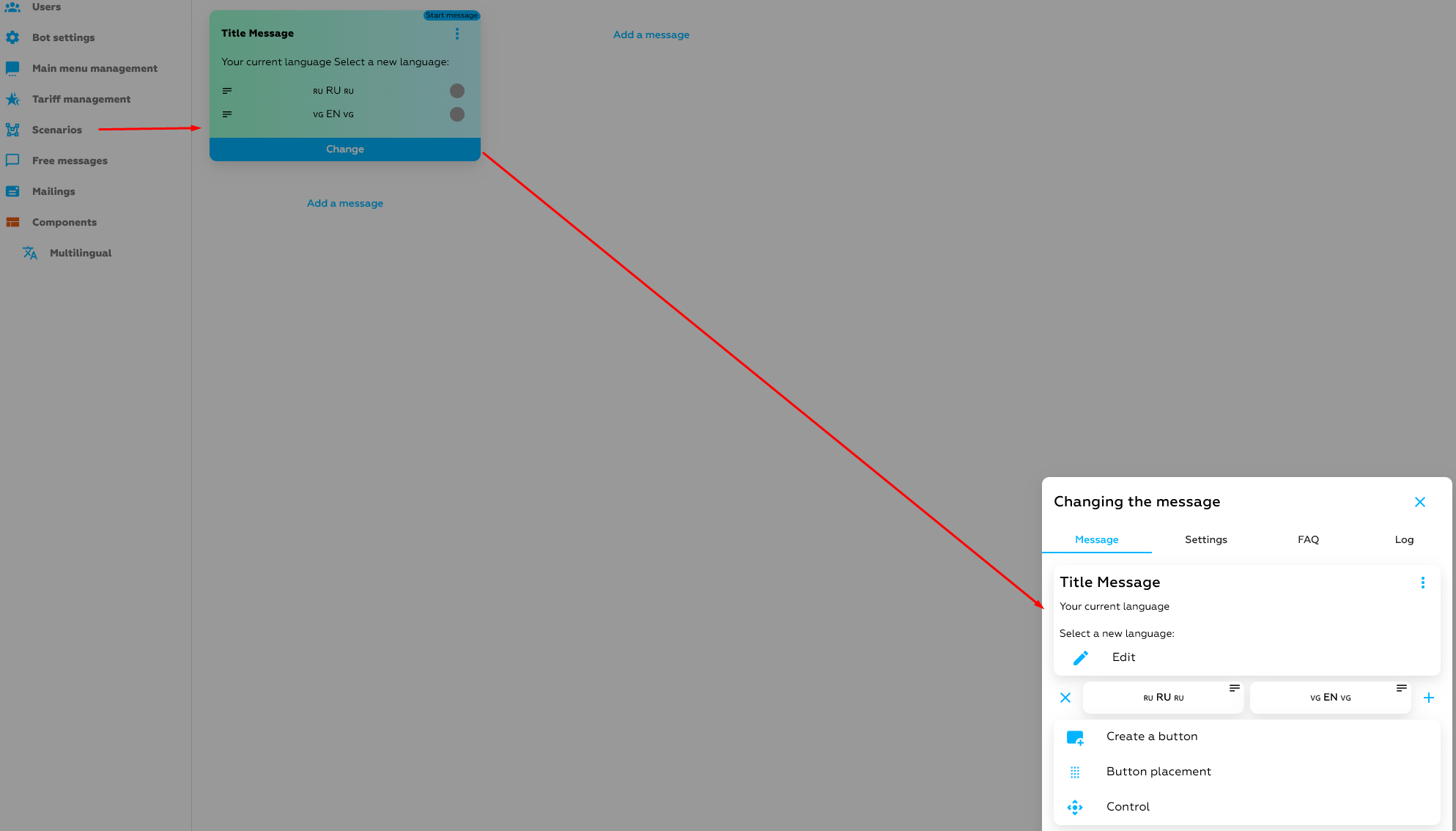
- نصنع أزرارا لتغيير اللغة إلى الروسية أو الإنجليزية مع الحدث متعدد اللغات. (انظر لقطة الشاشة أدناه) ، هذا العنصر هو نفسه لكل من الرد والقوائم المضمنة.
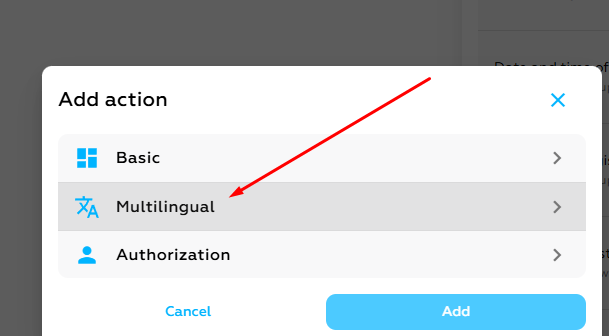
- الإعدادات العامة متعددة اللغات للرد والقوائم المضمنة.
بعد إنشاء حدث في البرنامج النصي (انظر النقطة ب), يجب أن يكون لديك حدث بنفس الاسم (في علامة التبويب "الأحداث" في التنقل)
مثال على ما يبدو عليه:
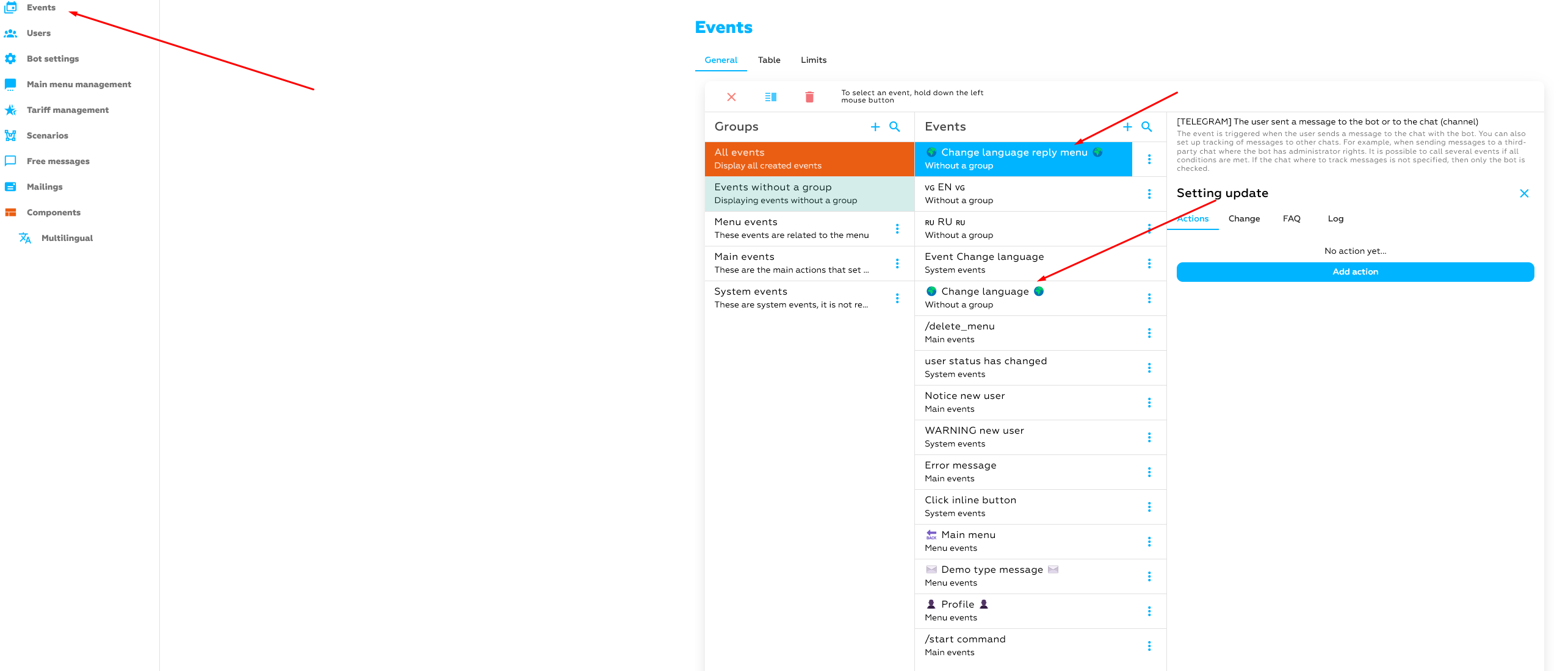
بعد ذلك ، قمنا بإعداد إجراءات لهذا الحدث ، أي نقوم بتوصيل البرنامج النصي (النقطة د) بهذا الحدث وحفظه.
- نظرا لأن لدينا قائمة تستخدم إجراءات متعددة اللغات لأحداثنا ، بما في ذلك الأزرار الموجودة في الروبوت ، يجب أيضا ترجمتها ، لذلك يجب علينا قم بإعداد ترجمات أزرارنا بشكل صحيح في مكوننا متعدد اللغات ، لا يمكننا الوثوق تماما بمترجمنا التلقائي ، وبالتالي من الأفضل تصحيح الترجمات يدويا.
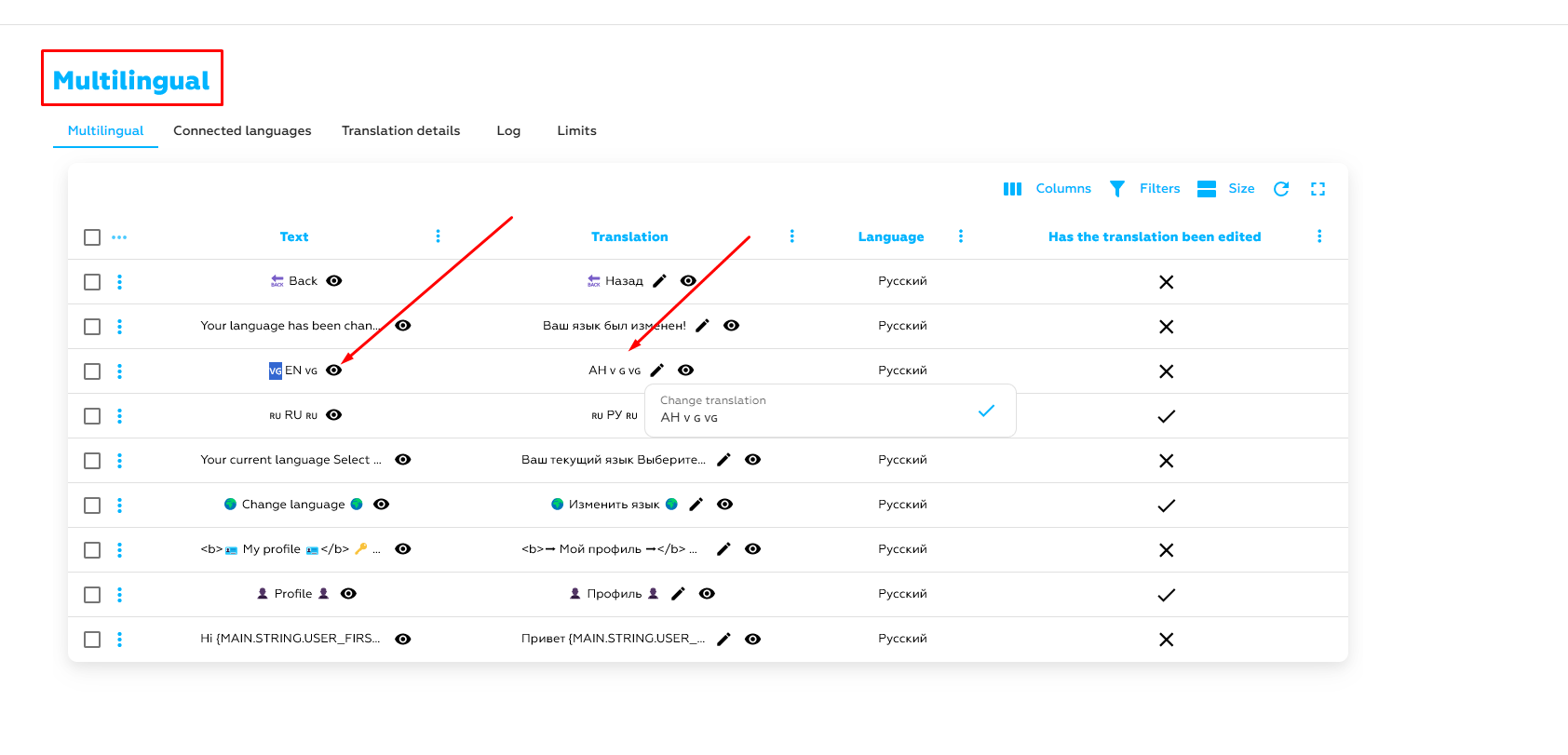
- بعد التحقق من صحة الترجمة ، نعود إلى الأحداث ونعود إلى حيث توقفنا.
- انتقل إلى علامة التبويب "تحرير" في حدثنا (النقطة هـ) وأدخل ال كلمة مترجمة من لغة أخرى مفصولة بفاصلة ، مع الحفاظ على العلامات والسمات التي وضعناها لزر لدينا في البرنامج النصي ، ونحن نفعل ذلك أينما نريد أن نرى ترجمة إلى لغة أخرى.
الروس الروسية في حالتنا ، وبالتالي فإن ترجمة الزر سيتم أيضا مفصولة بفواصل باللغة الروسية في "تحرير" علامة التبويب ، مع الاحتفاظ بالسمات.
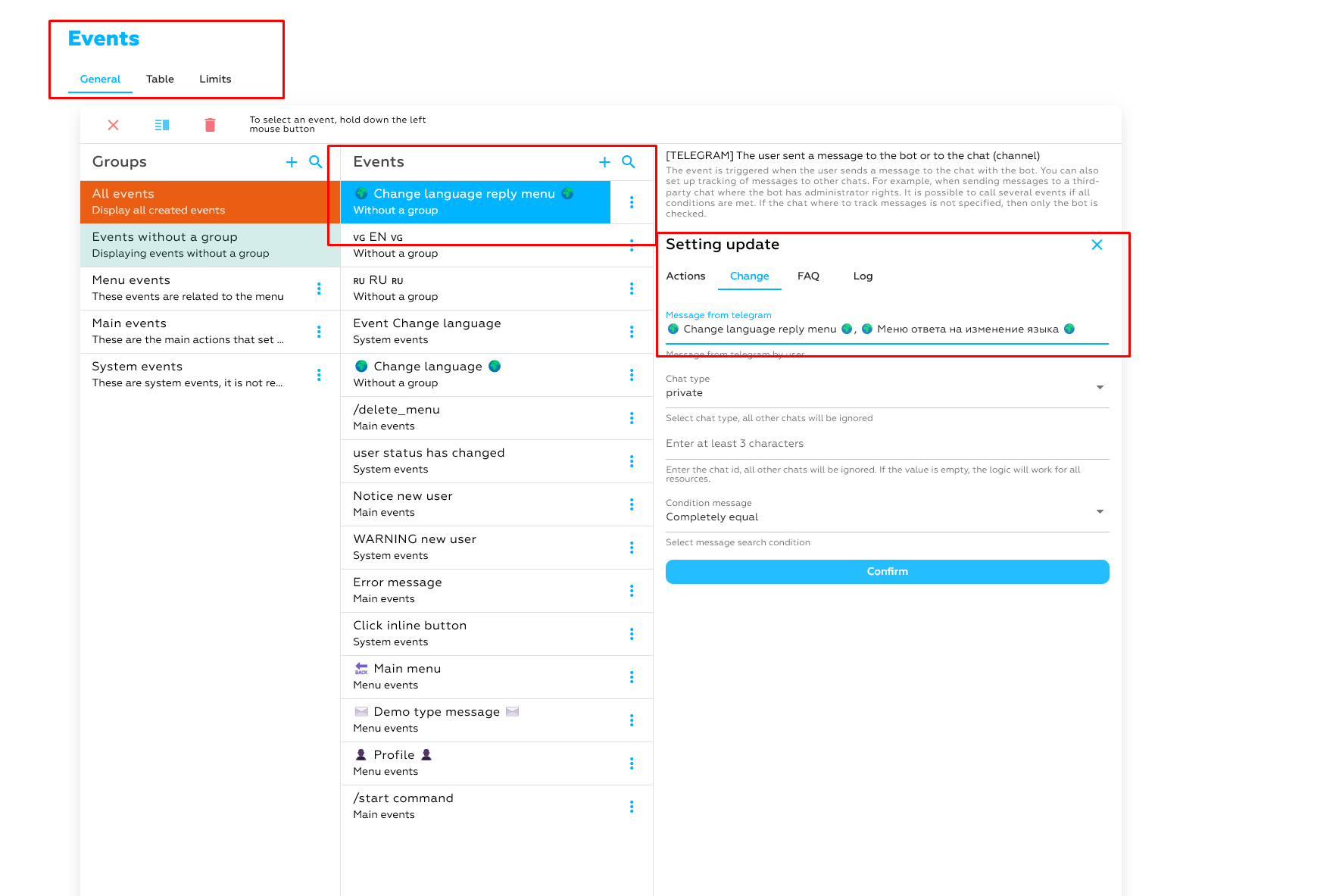
- إضافة إشعار حول تغيير اللغة للمستخدم. حتى لا يكون لدينا تنزيلات لا نهاية لها عند تبديل اللغات في الروبوت الخاص بنا ، نقوم بإنشاء حدث خاص سيكون بمثابة تنبيه للتبديل إلى لغة أخرى ، كيف نفعل ذلك? انظر أدناه.
نقوم بإنشاء برنامج نصي تعسفي بنصنا الخاص وننتقل إلى علامة تبويب الأحداث" المفضلة " ، ثم نقوم بإنشاء برنامج نصي متعدد اللغات وإرفاق البرنامج النصي الذي تم إنشاؤه حديثا.
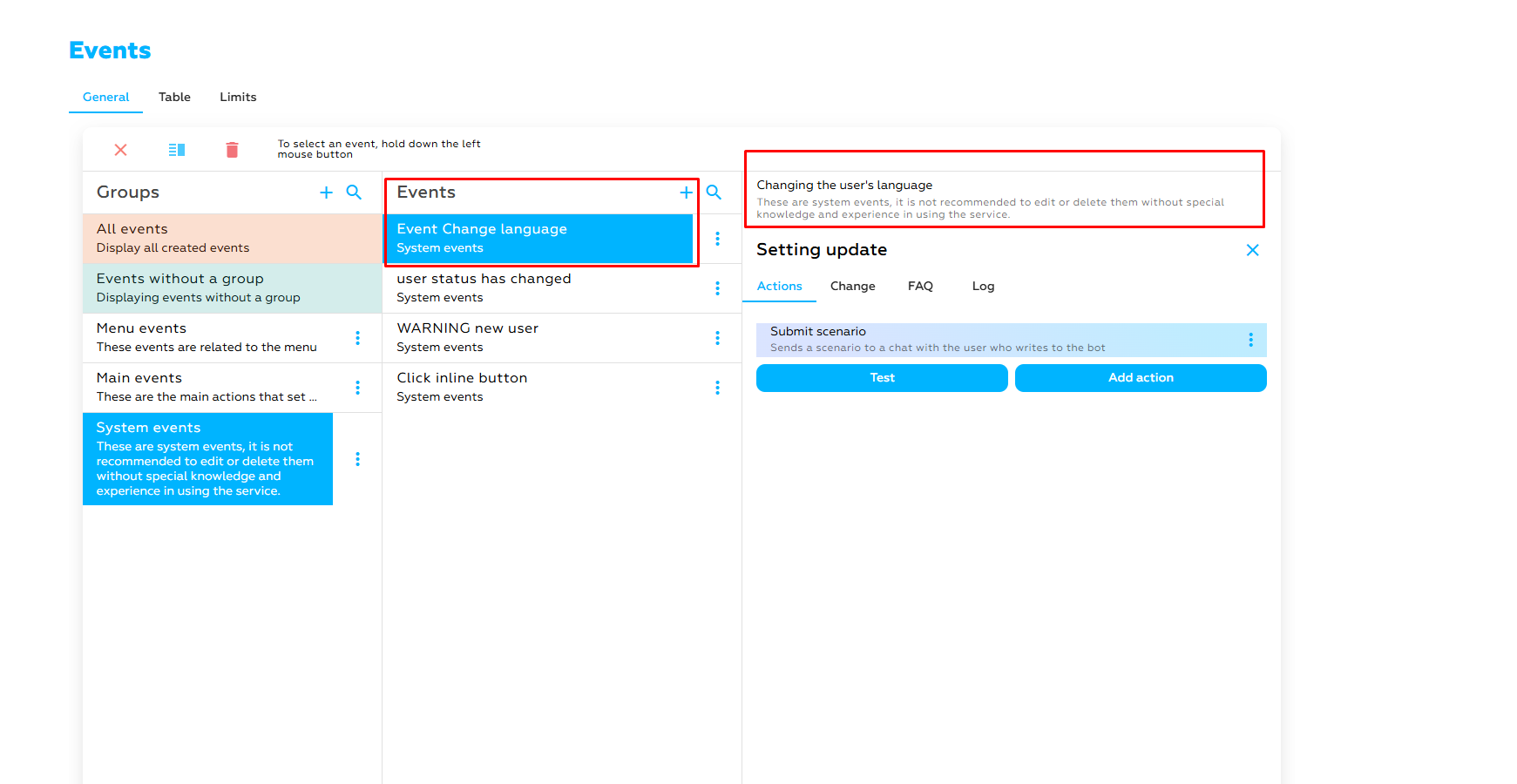
هذا كل شيء ، لقد أكملت إعداد القائمة متعددة اللغات.
- ما كان من المفترض أن يحدث? سنعرض هذا باستخدام مثال الروبوت. https://t.me/MULTI_LANGUAGE_BOT_MARKTE_BOT
عينة قائمة الرد:
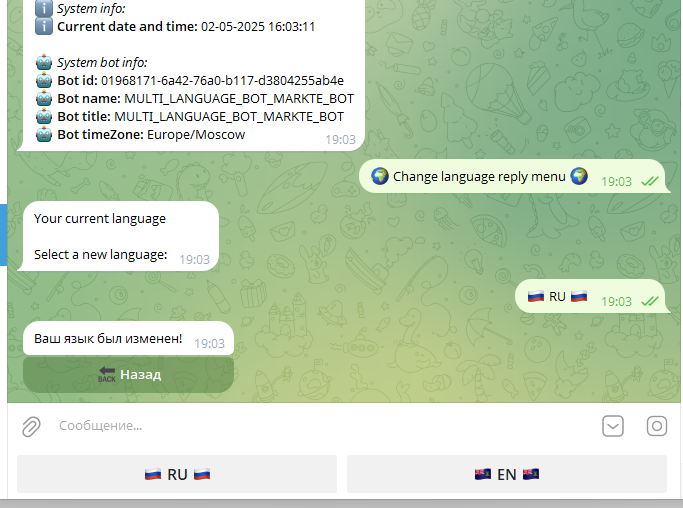
مثال على قائمة مضمنة:
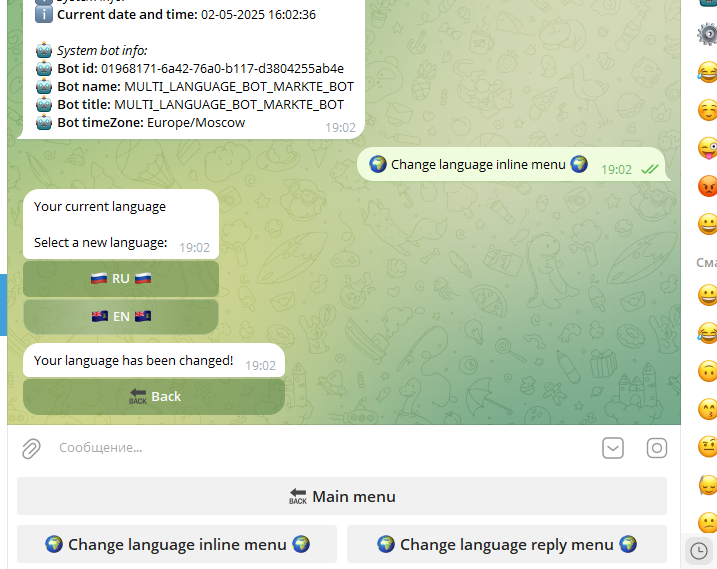
الأخطاء الشائعة عند العمل مع القوائم.
- لماذا هو القائمة الرئيسية من الرسالة لا تعمل?
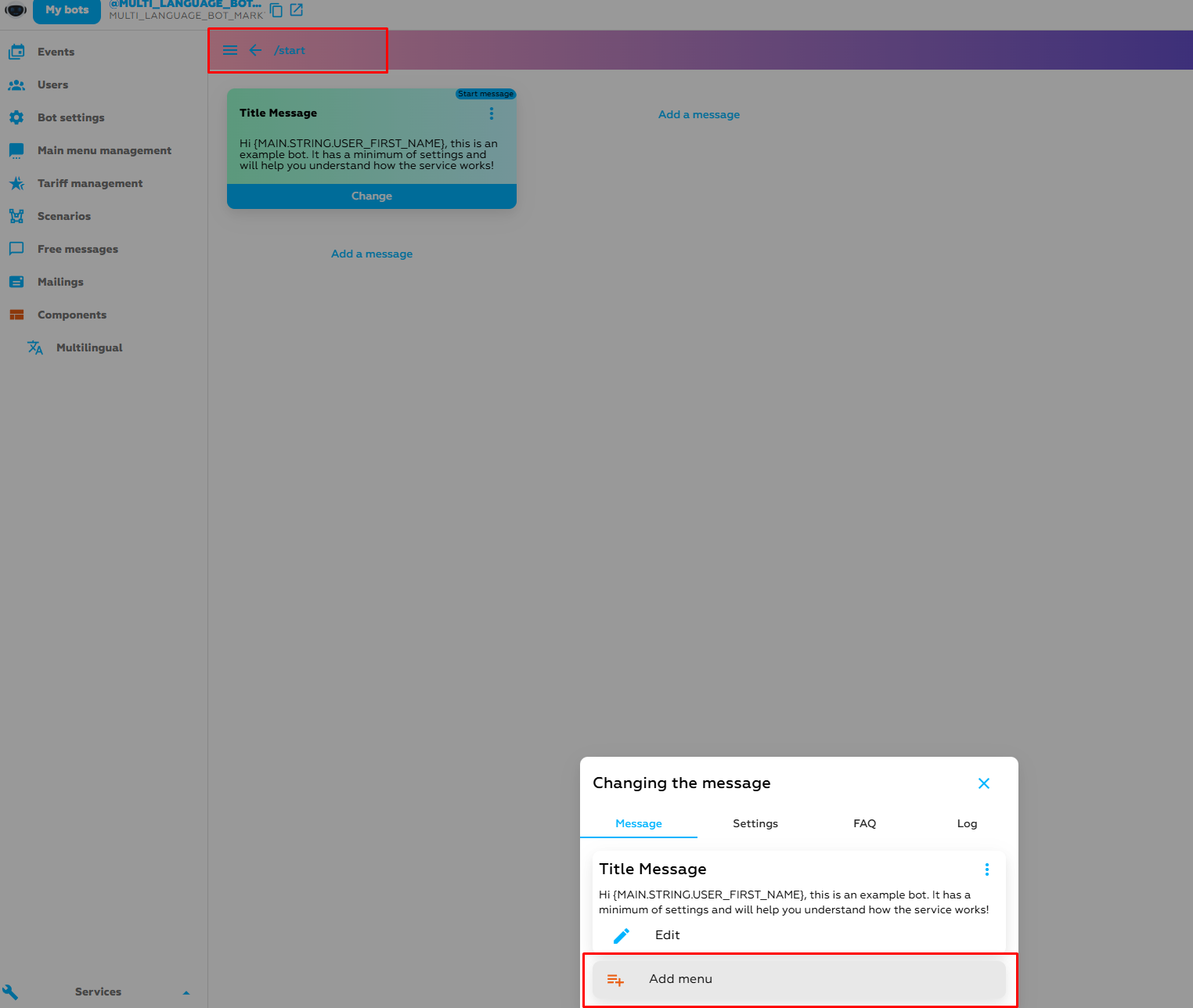
دعنا نحلل المشكلة إلى سيناريوهات / ابدأ
لنفترض أنك أنشأت القائمة الرئيسية وقررت إنشاء قائمة لسيناريو آخر أو رسالة مجانية ، ولكن بعد ذلك غيرت رأيك وحذفت الأزرار ، لكنك لم تحذف القائمة نفسها ، فسيكون لدى الروبوت الخاص بك خطأ في شكل فراغ بدلا من قائمة في هذا السيناريو أو زر مجاني في الروبوت.
- خطأ في مشغل القائمة المضمنة (حدث)
قد تتوقف الأزرار المضمنة عن العمل إذا تم تكوين المشغل (الحدث) مع وجود خطأ أو حذفه (انظر لقطة الشاشة)
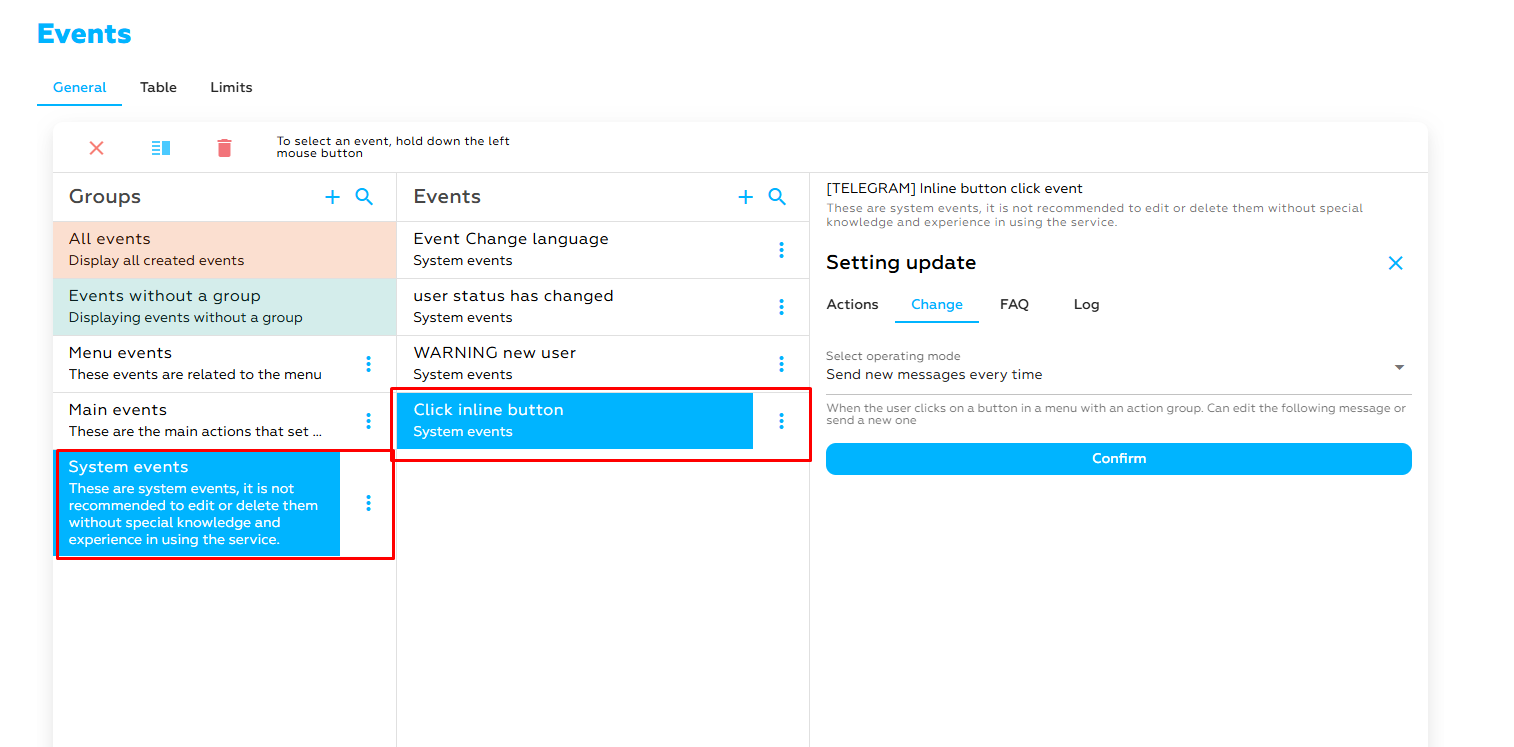
- لجعل الأزرار المضمنة في القائمة تعمل مرة أخرى ، أضف هذا الحدث (يمكنك القيام بذلك دون الارتباط بالإجراء)
خاتمة
لتلخيص ، في إعداد القائمة في بوت برقية
إعداد القائمة في بوت برقية هي خطوة مهمة لتحسين تجربة المستخدم. تجعل الأنظمة المنظمة بشكل صحيح التفاعل مع الروبوت أكثر ملاءمة ومفهومة وأسرع ، مما يسمح للمستخدمين بالعثور بسهولة على الوظائف والأوامر الضرورية.